Comment réparer le code d’erreur Roblox 524
Publié: 2024-03-04Vous recherchez une solution potentielle pour corriger le code d’erreur Roblox 524 ? Ne vous inquiétez pas, nous avons ce qu'il vous faut. Dans cet article, vous apprendrez plusieurs façons de résoudre ce problème, sans aucun problème.
Roblox, une plateforme de jeux en ligne qui a acquis une énorme popularité, a pris d'assaut le monde et a attiré des millions de joueurs de tous âges. En permettant aux joueurs de créer leurs propres jeux ou d'explorer des jeux créés par d'autres utilisateurs, il offre une expérience de jeu à la fois originale et intéressante. D’un autre côté, comme toute autre plateforme, Roblox a son lot de problèmes technologiques. Les joueurs peuvent obtenir le code d'erreur 524, ce qui est un problème courant. Cette erreur peut être désagréable puisqu’elle interdit souvent aux joueurs de rejoindre un jeu spécifique ou d’y accéder.
Cet article vous fournira plusieurs solutions efficaces qui vous aideront à résoudre le code d'erreur Roblox 524, facilement et rapidement. Cependant, ce serait formidable si vous compreniez d’abord la cause de ce problème. Cela garantira une expérience de jeu fluide et meilleure sur Roblox. Maintenant, sans plus tarder, commençons et veillons à ce que vous puissiez reprendre votre jeu sans aucune interruption.
Qu'est-ce que le code d'erreur Roblox 524 ?
Les joueurs de Roblox peuvent rencontrer le message d'erreur Code d'erreur 524 lorsqu'ils tentent de rejoindre une partie, mais ne sont pas autorisés à le faire. Une notification indiquant « Non autorisé à rejoindre ce jeu » est la manifestation habituelle du message d'erreur.
Lorsqu'un joueur tente d'accéder à un serveur VIP, qui est un serveur privé réservé à certains joueurs ou à ceux qui ont été autorisés à y accéder par le concepteur du jeu, il obtiendra souvent cette erreur. Il est également possible que cela se produise si le concepteur du jeu Roblox a mis en place des limites de serveur spécifiques ou des limitations de participation aux jeux. Le code d'erreur 524, en un mot, est un problème qui empêche les joueurs d'accéder à un jeu en raison de problèmes d'autorisation.
Une liste de solutions pour corriger le code d'erreur 524 dans Roblox
Vous trouverez ci-dessous les solutions simples mais efficaces suivantes que vous pouvez envisager afin de résoudre le problème du code d'erreur Roblox 524.
Solution 1 : assurez-vous que les serveurs Roblox ne sont pas en panne
Le code d'erreur 524 peut apparaître occasionnellement en raison de difficultés techniques avec le serveur. Visitez des sites Web tels que DownDetector ou le compte Twitter officiel de Roblox pour vérifier toute mise à jour relative à la panne. Cela vous permettra de déterminer si les serveurs Roblox sont en panne ou non. Avant de tenter de rejoindre le jeu, vous devez attendre que les serveurs soient de nouveau opérationnels s'ils sont actuellement en panne. 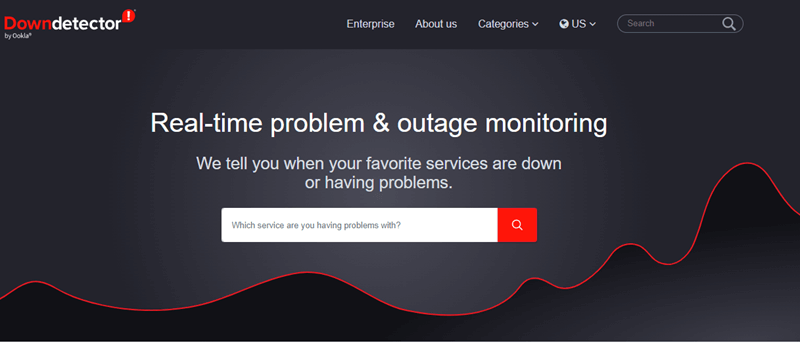
Lisez aussi : Comment corriger le code d'erreur 403 sur Roblox
Solution 2 : Invitation d'un ami pour le joueur du serveur VIP
Si vous pouvez recevoir des invitations des joueurs déjà présents sur le serveur VIP, alors vous pouvez rejoindre le serveur. Vous pourrez alors résoudre l'erreur Roblox 524. Pour ce faire, suivez les instructions ci-dessous :
Étape 1 : Dans un premier temps, lancez ROBLOX et accédez au menu des paramètres. Choisissez l'option Confidentialité.
Étape 2 : L'étape suivante consiste à faire défiler vers le bas jusqu'à ce que vous trouviez l'option qui dit « Qui peut m'inviter sur un serveur VIP ? »
Étape 3 : Pour enregistrer les modifications, choisissez Tout le monde, puis cliquez sur le bouton OK.
Étape 4 : Après cela, vous pourrez rechercher le nom du joueur puis attendre qu'il accepte votre invitation.

Étape 5 : Après avoir accepté l'invitation, cliquez sur le bouton Rejoindre le jeu.
Dans le cas où vous parvenez à rejoindre le jeu avec succès, cela indique que le code d'erreur Roblox 524 a été résolu. Si ce n'est pas le cas, vous pouvez essayer l'option suivante.
Solution 3 : réinitialiser les cookies et le cache de votre navigateur
Éliminez toutes les données enregistrées qui pourraient être à l'origine du problème en effaçant les cookies et le cache de votre navigateur. La procédure diffère d'un navigateur à l'autre, selon celui que vous utilisez. Dans la plupart des cas, vous pourrez localiser ces fonctions dans le menu des paramètres ou des options du navigateur. Voici comment procéder :
Étape 1 : Démarrez votre navigateur Web, puis cliquez sur l'icône des paramètres, qui est souvent une icône à trois points ou trois lignes.
Étape 2 : Accédez à « Paramètres » ou « Options ».
Étape 3 : Recherchez la zone « Confidentialité et sécurité » ou « Confidentialité » du site Web.
Étape 4 : Recherchez l’option permettant de supprimer tout l’historique de votre navigateur, les cookies ainsi que les fichiers et images en cache.
Étape 5 : Pour effacer les données, choisissez la période que vous souhaitez effacer (idéalement « Tout le temps ») , puis cliquez sur « Effacer les données » ou « Effacer maintenant ».
Une fois cela fait, vérifiez si le code d'erreur 524 sur Roblox est résolu. Sinon, essayez les autres solutions mentionnées ci-dessous.
Lisez aussi : Roblox continue de planter sur un PC Windows 10, 11 : correctif
Solution 4 : désactivez AdBlock et toutes les autres extensions que vous utilisez
Lorsque vous utilisez Roblox, il est important de désactiver toutes les extensions de navigateur susceptibles de provoquer des interférences, telles que AdBlock ou les services VPN. Dans la plupart des cas, vous pouvez gérer les extensions en accédant à la zone « Extensions » ou « Modules complémentaires » du menu des paramètres ou des options de votre navigateur Web. Pour ce faire, suivez simplement ces étapes :
Étape 1 : Lancez soit le menu des paramètres, soit le menu des options de votre navigateur.
Étape 2 : Accédez à la zone « Extensions » ou « Modules complémentaires » de l'interface utilisateur.
Étape 3 : Recherchez l'extension AdBlock ainsi que toute autre extension susceptible de provoquer un dysfonctionnement de Roblox.
Étape 4 : Il est possible de désactiver ces extensions en cliquant sur les boutons « Supprimer » ou « Désactiver » ou en les désactivant.
Vous pouvez réessayer de rejoindre le jeu après avoir redémarré votre navigateur. Cela pourrait corriger le code d'erreur Roblox 524. Mais, si cela ne parvient pas non plus à résoudre le problème, vous pouvez essayer une autre tactique expliquée ci-dessous.
Solution 5 : réinstaller Roblox
Si rien n’a fonctionné ci-dessus, vous pouvez essayer de réinstaller ROBLOX pour résoudre le problème du code d’erreur Roblox 524. Voici comment procéder :
Étape 1 : Tout d’abord, tapez Roblox dans le champ de recherche de Cortana.
Étape 2 : Ensuite, sélectionnez le résultat de la recherche Roblox en cliquant dessus avec le bouton droit, puis choisissez l'option Désinstaller pour continuer.
Étape 3 : L'étape suivante consiste à rechercher et à mettre en surbrillance Roblox dans la fenêtre Programmes et fonctionnalités , puis à choisir l'option Désinstaller dans le menu du bas.
Suite à cela, vous pourrez le télécharger à nouveau en vous rendant sur le site officiel de Roblox. Cela devrait certainement vous aider à résoudre le problème.
Lisez aussi : Code d'erreur Roblox 267 [FIXÉ] | Les 10 meilleures méthodes
Emballer!
Roblox Error Code 524 est un problème qui peut être assez aggravant, mais il n'est pas impossible de le résoudre si vous utilisez les solutions appropriées. Nous avons discuté de sept tactiques différentes pour résoudre ce problème. En utilisant ces stratégies, vous pourrez résoudre rapidement ce problème et profiter d’une expérience de jeu ininterrompue. Cependant, vous n’avez pas besoin de tous les appliquer, il vous suffit de progresser jusqu’à ce que vous trouviez la meilleure solution pour vous. Alors ne cherchez plus, découvrez tout ce que Roblox a à offrir et amusez-vous à le faire !
Il s’agissait de savoir comment contourner le code d’erreur Roblox 524 sur PC. J'espère que vous avez trouvé utiles les conseils de dépannage mentionnés ci-dessus. Pour obtenir de l’aide supplémentaire, vous pouvez nous contacter via la zone de commentaires ci-dessous.
De plus, vous pouvez vous abonner à notre Newsletter pour ne jamais manquer une mise à jour technologique.
